„Windows 10“ patarimas: įgalinkite darbalaukio žvilgtelėjimą iš užduočių juostos (atnaujinta)
„Microsoft“ "Windows 10 / / March 19, 2020
Paskutinį kartą atnaujinta

„Windows 7“ galite naudoti žvilgsnį darbalaukyje, užveskite pelę užduočių juostos gale. Pagal numatytuosius nustatymus jis išjungtas „Windows 10“ - štai kaip jį susigrąžinti.
Nuo „Windows 7“ laikų pelę užveskite pelės žymeklį virš dešiniojo užduočių juostos krašto ir švariai pažiūrėkite į savo darbalaukį. „Microsoft“ nusprendė išjungti šią funkciją pagal numatytuosius nustatymus, pradedant nuo „Windows 8“, o pagal numatytuosius nustatymus ji išjungta „Windows 10“taip pat. Štai kaip tai įgalinti.
Pastaba: Šis straipsnis buvo atnaujintas, kad atspindėtų „Windows 10 Anniversary Update“ ir naujesnių versijų pakeitimus.
Įgalinti „Windows 10 Desktop Peek“
Pirmiausia dešiniuoju pelės mygtuku spustelėkite užduočių juostą ir pasirinkite Parametrai.
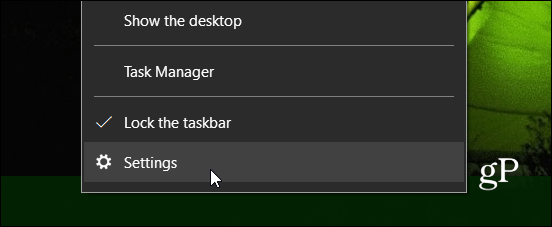
Tada kairėje esančiame sąraše pasirinkite užduočių juostą. Dabar, dešinėje, įjunkite „Peek“ parinktį.
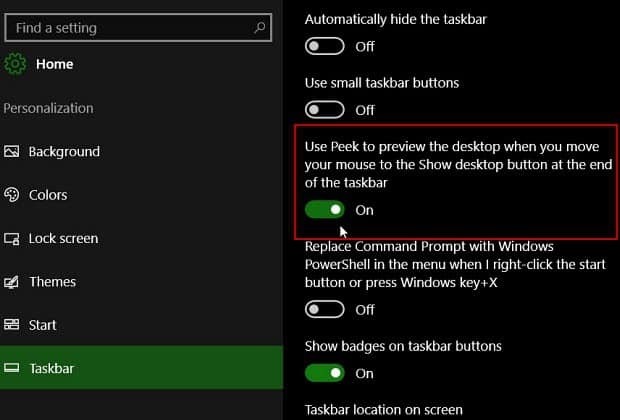
Jei vis dar įjungiate 10586 versija (Sena versija) galite atlikti šiuos veiksmus:
Norėdami vėl įjungti, dešiniuoju pelės mygtuku spustelėkite tuščią užduočių juostos sritį ir pasirinkite Ypatybės.
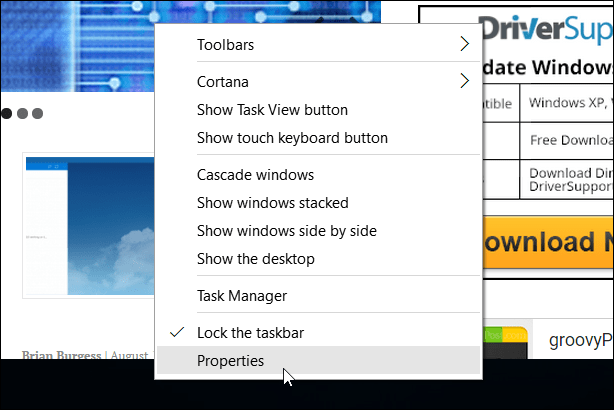
Tada užduočių juostos skirtuko lape pažymėkite langelį Naudokite „Peek“, kad peržiūrėtumėte darbalaukį, kai pelę perkeliate į mygtuką Rodyti darbalaukį, esantį užduočių juostos pabaigoje ir spustelėkite Gerai.
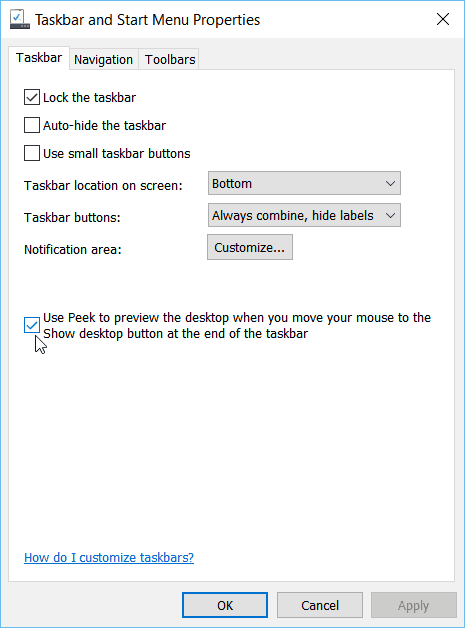
Tam viskas yra! Dabar užveskite pelę virš mygtuko Rodyti darbalaukį užduočių juostos pabaigoje. Pamatysite tik skaidrius atidarytų langų kontūrus, kurie leidžia matyti darbalaukį.
Jei kilote iš „Windows 7“ iki „Windows 10“ ir buvo įdomu, kodėl „Desktop Peek“ neveikė, naudodamiesi greitu patarimu funkcija sugrąžinama.
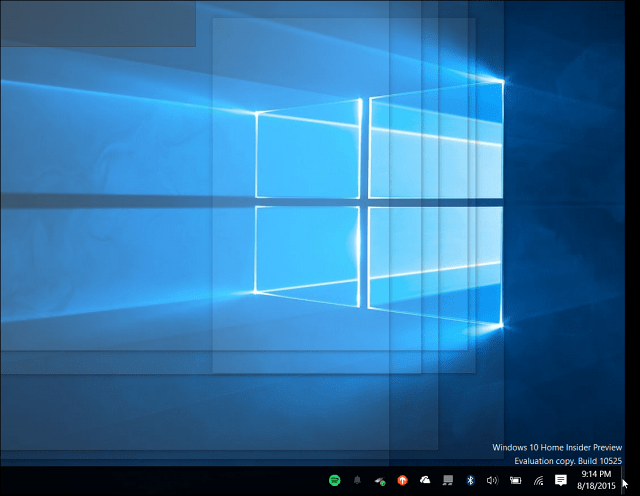
„Desktop Peek“ funkcija yra puiki, kai reikia pamatyti, kas vyksta jūsų darbalaukyje, kai užimtą dieną atidarote milijoną dalykų. Jis išjungtas pagal numatytuosius nustatymus, tačiau jį įjungti yra taip paprasta, kaip perjungti jungiklį „Nustatymuose“. Jums tiesiog reikia žinoti, kur ieškoti.

